Navegue por tópicos
Por Preâmbulo Tech
Um dos maiores desafios para escritórios e departamentos jurídicos é manter os processos atualizados.
Por isso, para facilitar a rotina dos advogados e da controladoria jurídica, o CPJ-3C possui uma ferramenta que possibilita a captura de andamentos, disponível no Módulo Processual: o Capture.
Com este robô você pode consultar os andamentos processuais nos sites cadastrados no sistema.
Aprenda neste tutorial como realizar esta configuração:
Configurando andamentos
- Para cadastrar o site de tribunal em que o Capture deverá fazer a consulta, localize o processo desejado e clique no ícone “Configuração da busca na internet”, como mostra a imagem abaixo;

2. Agora, siga os seguintes passos:
- Selecione o site em que o processo será consultado;
- Selecione o tipo de pesquisa;
- Clique em Testar;
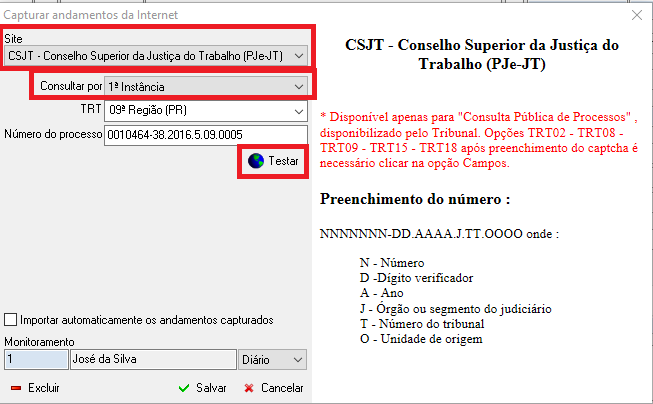
3. Após testar, você precisará realizar algumas ações:
- Resolva o Captcha, quando solicitado: alguns sites de Tribunais possuem este recurso, e ele deve ser preenchido para a conclusão da captura;
- Clique em Pesquisar;
- Selecione o processo quando necessário.
A página inicial do site do tribunal escolhido deverá se abrir;
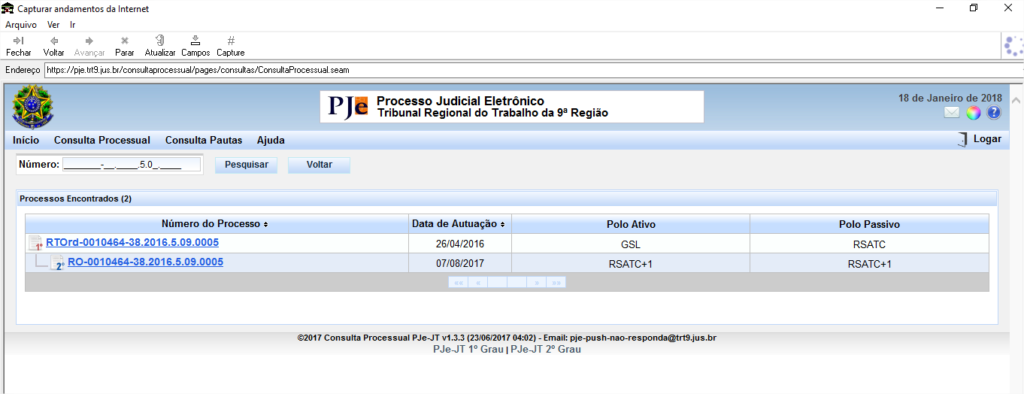
4. Clique em fechar, no canto superior esquerdo;
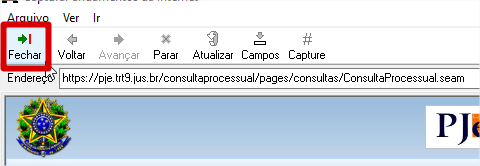
5. Conclua as configurações preenchendo os seguintes campos:
- Pessoa que será responsável pelo monitoramento dos andamentos;
- Periodicidade do monitoramento;
- Marcando a opção “Importar automaticamente os andamentos capturados”, o sistema somente informa quantidade de andamentos importados na tramitação, sem a possibilidade de selecionar o que se deseja importar;
- Clique em Salvar;
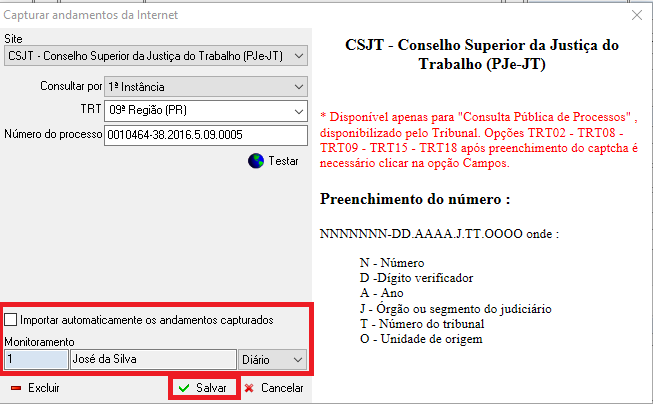
Consultando andamentos capturados da internet
6. Entre na tramitação do processo desejo, acesse o ícone de opções (representado pelos três pontos) e clique em “Andamentos capturados da internet”;
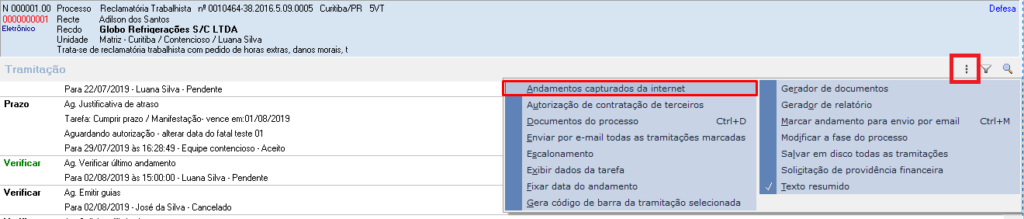
7. Uma nova tela irá se abrir. Clique em Consultar. Se necessário preencha o Captcha;
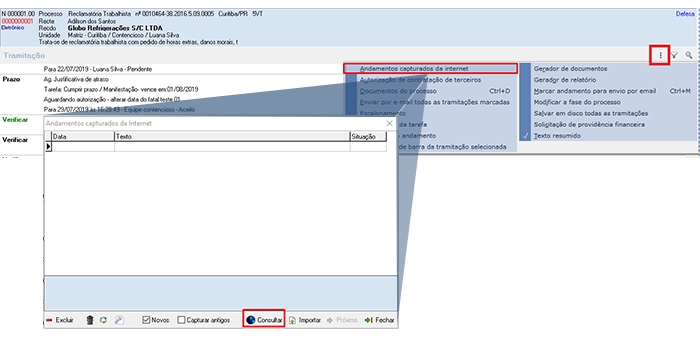
8. Clique em Capture;

9. Todos os novos andamentos serão carregados para a tela abaixo;
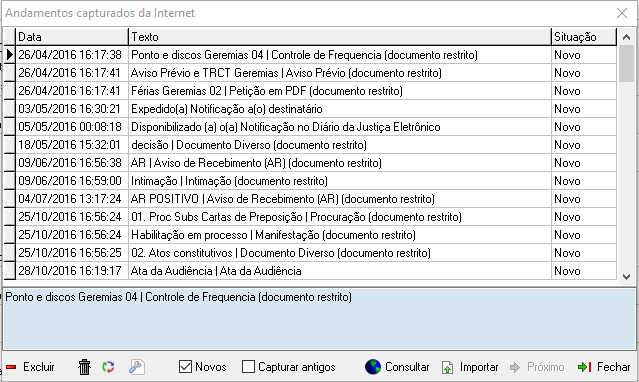
10. Nesta tela, o usuário poderá selecionar quais andamentos deseja carregar ou não para a tramitação do processo. Clicando suas vezes na opção selecionada ou clicando no símbolo de alterar a situação do andamento;
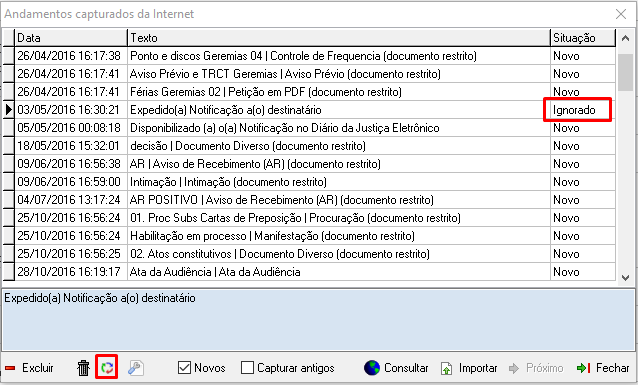
11. Clicando em Importar ainda poderá escolher se importará os andamentos um a um ou todos de uma única vez;
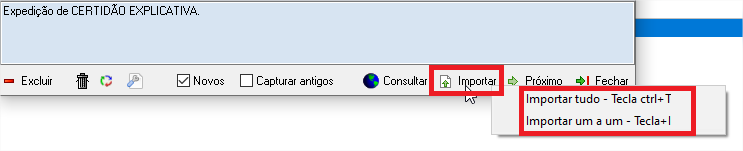
12. Após escolher o tipo de importação, uma nova tela irá se abrir. Clique em Sim e Fechar;
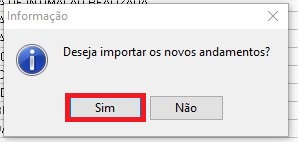
13. Todos os andamentos do site serão carregados para a tramitação do processo.
Configuração de agenda do Capture
14. Acessando a tela inicial dos processos, clique nos três pontos e selecione a opção “Capturar andamentos da internet”. Esta opção abre uma tela que possibilita criar uma agenda para a captura os andamentos;
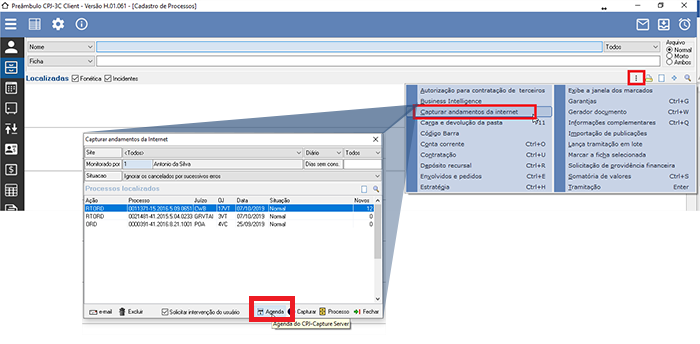
15. Clicando em Agenda e depois em Novo, será possível selecionar dia, hora e tribunais para fazer a pesquisa;
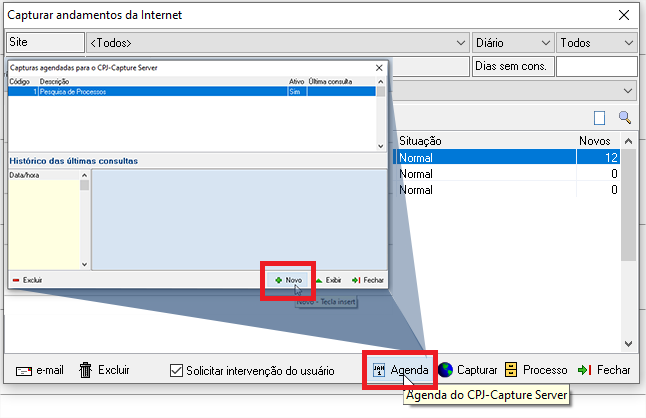
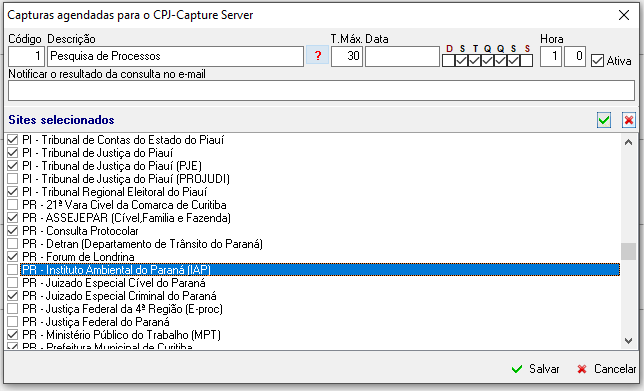
16. Após feita esta configuração, a agenda já está configurada conforme a necessidade do escritório.
17. Depois de feita a pesquisa do capture, o usuário poderá acessar a tela de processos e selecionar a opção “Capturar andamentos da internet” nos três pontos e fazer seleções para identificar quais processos tiveram novo andamento;
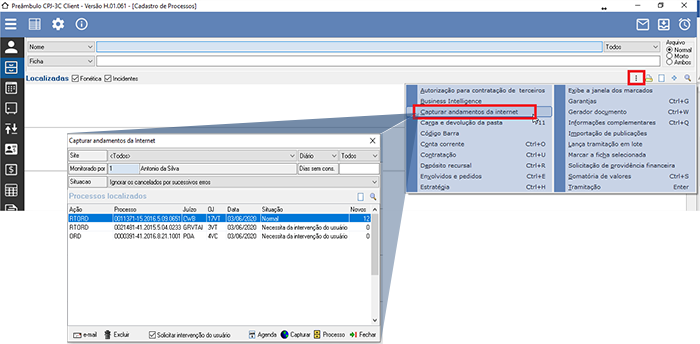
IMPORTANTE: O tribunais que não solicitam o Captcha já estão na opção normal para o usuário clicar e fazer a importação dos andamentos para a tramitação;
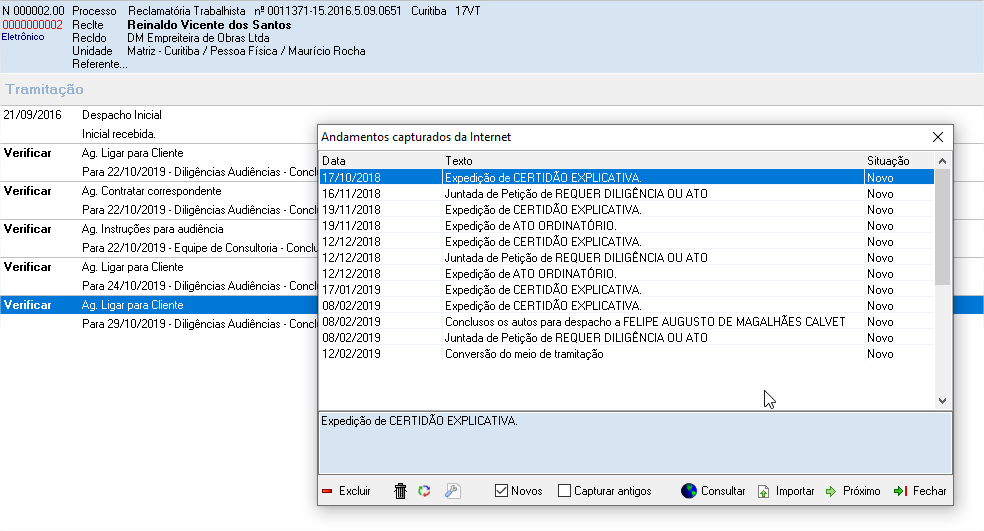
Já os tribunais que solicitam o Captcha, na tela da Agenda vai constar a opção “Necessita intervenção do usuário”. Ao clicar o sistema abre a tela do tribunal para colocar o Captcha e seguir com a captura.
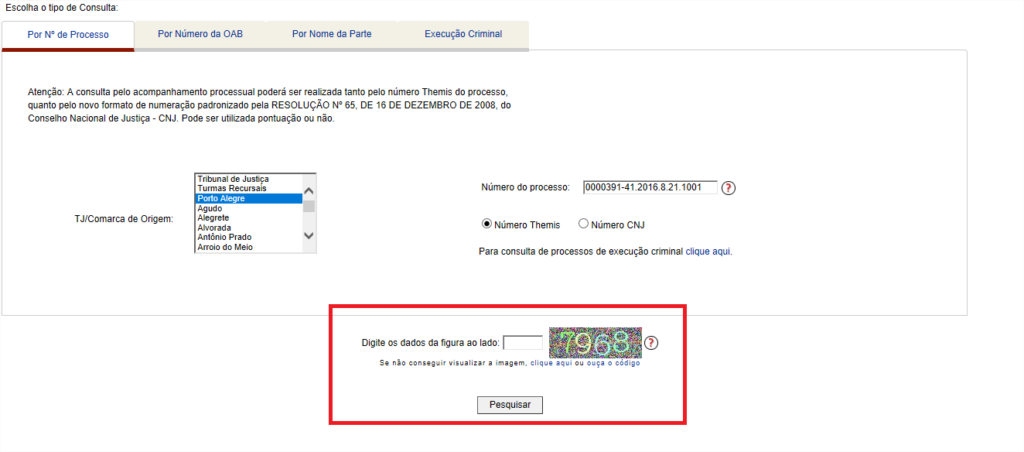
Este conteúdo foi útil para você? Fique à vontade para conhecer mais tutoriais sobre a versão H do sistema CPJ-3C.
Se tiver qualquer dúvida entre em contato conosco pelo e-mail [email protected] ou acesse seu Painel de Atendimento ao Cliente clicando aqui.
